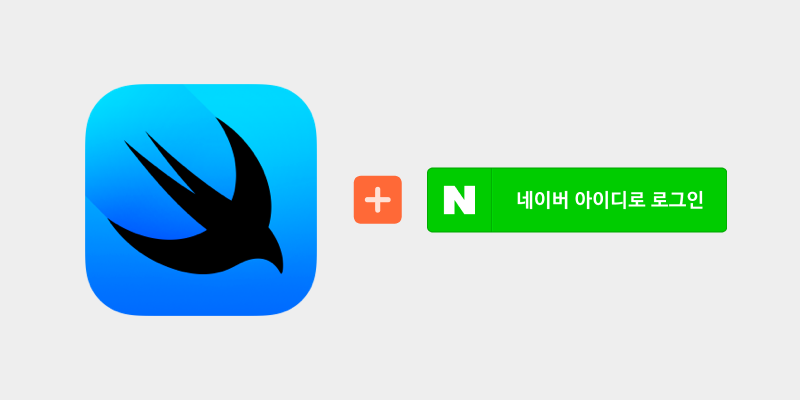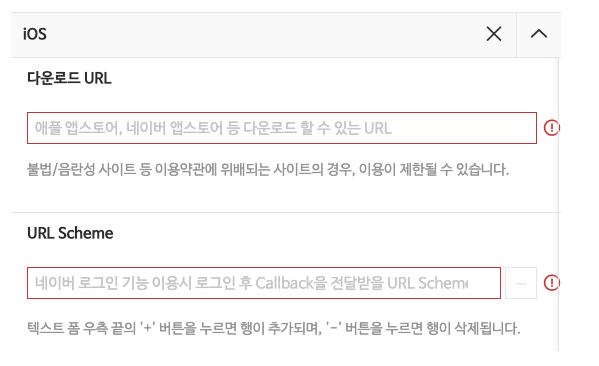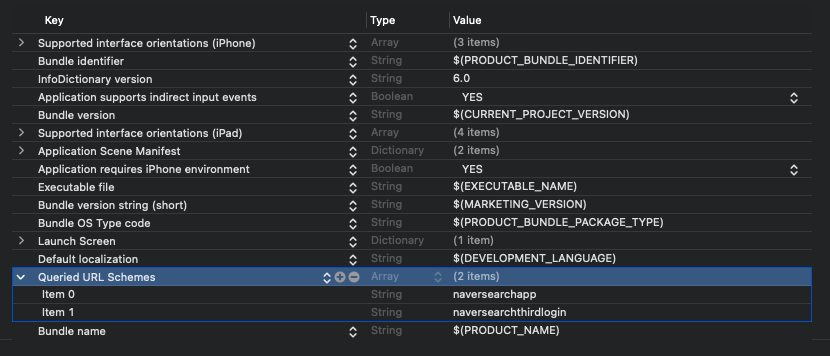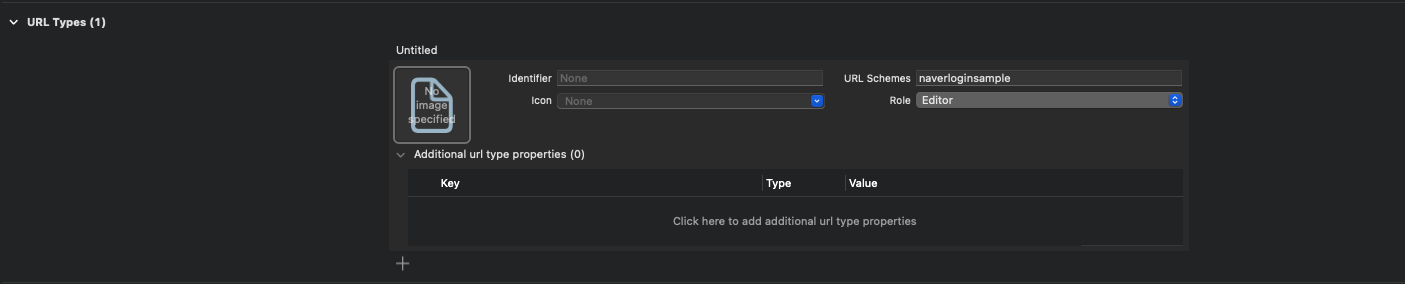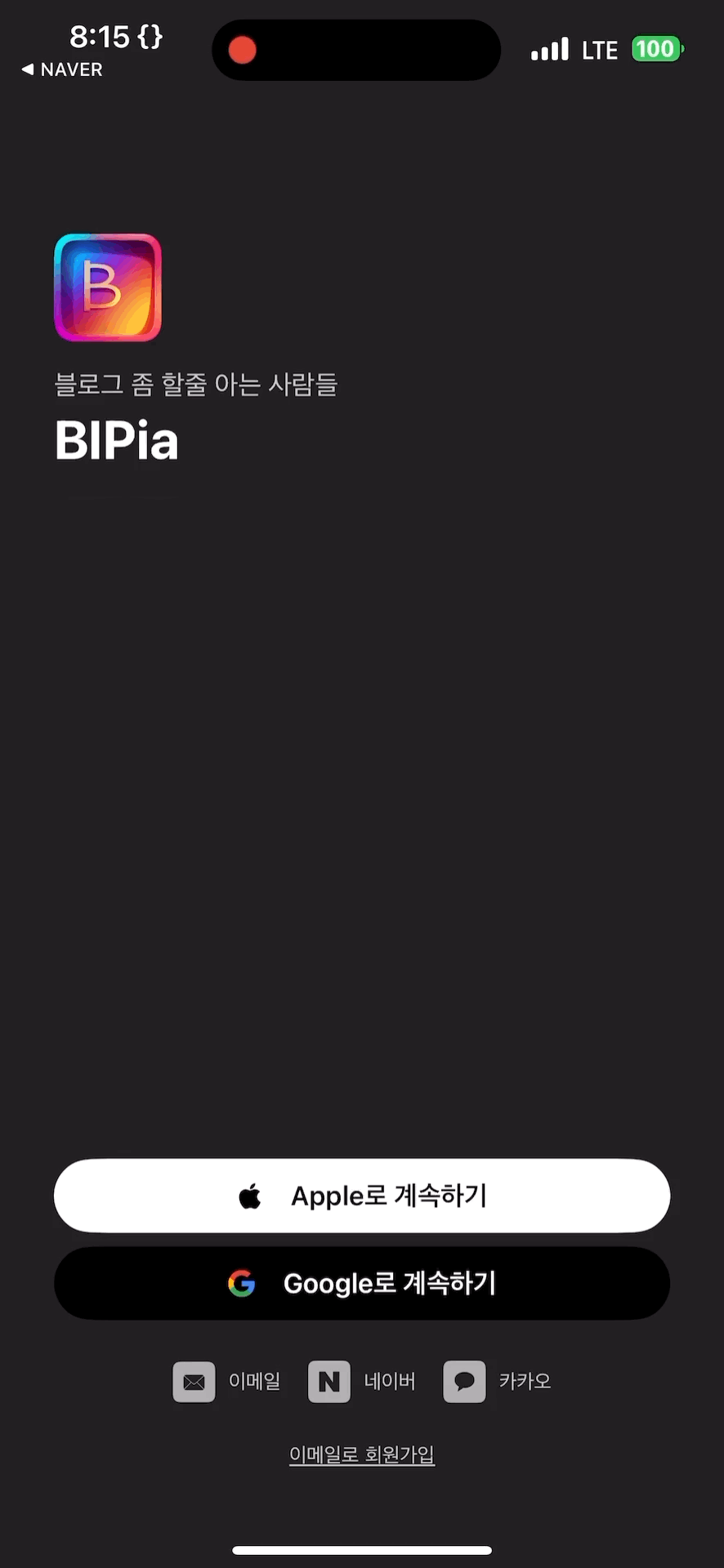SwiftUI로 네이버 로그인 (네아로) 제대로 구현하기 (복붙아님)
사전지식
Pod, Carthage, SPM 등에 대한 기본적인 이해가 있다고 가정합니다.
서론
네이버 로그인을 붙이려고 여러 방면으로 검색을 해본 결과
이상한 복붙 가이드만 잔뜩 있는 상황이었습니다. 추가로 그런 블로그의 가이드대로 하면 100% 협업시 문제가 생길 수 밖에 없는 구조로 안내하고 있어 정리하여 포스팅을 올리게 되었습니다.
(덕분에 github.io 시작…)
(+ 네이버는 업데이트할 생각이 없는게 분명하다. 왜 사용자 정보는 또 API를 이용하라는거냐..)
본론
프로젝트 설정 (Pod 기준으로 설명합니다.)
1. Pod install
프로젝트 폴더 생성한 후 pod init 명령을 실행하면 Podfile이 생성됩니다.
이 Podfile에 아래 내용을 추가한 후 pod install 명령을 실행합니다.
1
2
3
4
5
6
target '<ProjectName>' do
use_frameworks!
pod 'naveridlogin-sdk-ios'
end
이후 .xcworkspace 파일이 생성되는데, 이 파일을 사용하여 작업을 계속 진행합니다.
2. 네이버 Developers 에서 애플리케이션 등록
네이버 로그인을 등록할 때 네이버에서는 Download URL 과 URL Scheme을 요구합니다.
- Download URL의 경우, https://apps.apple.com/app/id{앱스토어커넥트에서 제공되는 번호}
- URL Scheme의 경우, 적당한 string (소문자로 된) 을 넣으면 된다.
3. 프로젝트 설정에 정보 추가
네이버 Developers에서 애플리케이션을 등록 한 뒤 다시 프로젝트로 돌아와 프로젝트 설정을 수정합니다.
- info.plist 설정
프로젝트 설정 - [Info] - [Custom iOS Target Properties]에 LSApplicationQueriesSchemes를 추가 (Array 타입) 합니다.
item 0: naversearchapp item 1: naversearchthirdlogin
- URL Scheme 설정
프로젝트 설정 - [Info] - [URL Types]에 새로운 타입을 추가하고,
URL Schemes 영역에 이전에 작성한 URL Scheme 을 추가합니다. (여기서는 naverloginsample을 사용)
주의사항
다른 가이드들에서는 Pods 폴더 내부에 있는 #define에 값을 할당해 주어야 한다고 설명합니다.
가이드를 적용하게 될 경우, 올바르게 동작하나 pod update를 실행하게 되면 이전에 수정했던 값들이 초기화됩니다.
이렇게 사용하게 되면 협업 혹은 CD(배포 자동화) 등에서 문제가 발생할 가능성이 아주 높습니다. (100%..?)
코드 작성
(네이버 로그인의 경우, 로그인 버튼이 독립된 컴포넌트이자 화면이라고 생각하여 작업을 진행하였습니다.)
1. App.swift 작성
1
2
3
4
5
6
7
8
9
10
11
12
13
@main
struct NaverLoginSampleApp: App {
init() {
NaverLogin.configure() // 1. 네이버 로그인을 하기 위한 기본 설정 적용
}
var body: some Scene {
WindowGroup {
ContentView()
}
}
}
2. NaverLogin.swift 작성
1
2
3
4
5
6
7
8
9
10
11
12
13
14
15
16
17
18
19
20
21
22
23
24
25
26
27
28
29
30
31
32
33
34
35
36
37
38
39
40
41
42
43
44
45
46
47
48
49
50
51
52
53
54
55
56
57
58
59
60
61
62
63
64
65
66
67
68
69
70
71
72
73
74
75
76
77
78
79
80
81
82
83
84
85
86
87
88
89
90
91
92
93
94
95
96
97
98
99
100
101
102
103
104
105
106
107
108
109
110
111
112
113
114
115
116
117
118
119
import Foundation
import NaverThirdPartyLogin
final public class NaverLogin: NSObject {
public static let shared = NaverLogin()
static func configure() {
NaverThirdPartyLoginConnection.getSharedInstance().isInAppOauthEnable = true
NaverThirdPartyLoginConnection.getSharedInstance().isNaverAppOauthEnable = true
NaverThirdPartyLoginConnection.getSharedInstance().serviceUrlScheme = "naverloginsample"
NaverThirdPartyLoginConnection.getSharedInstance().consumerKey = "[Developers에 있는 값]"
NaverThirdPartyLoginConnection.getSharedInstance().consumerSecret = "[Developers에 있는 값]"
NaverThirdPartyLoginConnection.getSharedInstance().appName = "내 앱의 이름"
NaverThirdPartyLoginConnection.getSharedInstance().delegate = NaverLogin.shared
}
private override init() { }
}
// MARK: - Public method
public extension NaverLogin {
func login() {
guard !isValidAccessTokenExpireTimeNow else {
retreiveInfo()
return
}
if isInstalledNaver {
NaverThirdPartyLoginConnection.getSharedInstance().requestThirdPartyLogin()
} else {
NaverThirdPartyLoginConnection.getSharedInstance().openAppStoreForNaverApp()
}
}
func logout() {
NaverThirdPartyLoginConnection.getSharedInstance().resetToken()
}
func unlink() {
NaverThirdPartyLoginConnection.getSharedInstance().requestDeleteToken()
}
func receiveAccessToken(_ url: URL) {
guard url.absoluteString.contains("[내가 Developers에 등록한 URL Scheme]://") else { return }
NaverThirdPartyLoginConnection.getSharedInstance().receiveAccessToken(url)
}
}
// MARK: - Private variable
private extension NaverLogin {
var isInstalledNaver: Bool {
NaverThirdPartyLoginConnection.getSharedInstance().isPossibleToOpenNaverApp()
}
var isValidAccessTokenExpireTimeNow: Bool {
NaverThirdPartyLoginConnection.getSharedInstance().isValidAccessTokenExpireTimeNow()
}
}
// MARK: - Private method
private extension NaverLogin {
func retreiveInfo() {
guard isValidAccessTokenExpireTimeNow,
let tokenType = NaverThirdPartyLoginConnection.getSharedInstance().tokenType,
let accessToken = NaverThirdPartyLoginConnection.getSharedInstance().accessToken else {
NaverThirdPartyLoginConnection.getSharedInstance().requestAccessTokenWithRefreshToken()
return
}
Task {
do {
var urlRequest = URLRequest(url: URL(string: "https://openapi.naver.com/v1/nid/me")!)
urlRequest.httpMethod = "GET"
urlRequest.allHTTPHeaderFields = ["Authorization": "\(tokenType) \(accessToken)"]
let (data, _) = try await URLSession.shared.data(for: urlRequest)
let response = try JSONDecoder().decode(NaverLoginResponse.self, from: data)
} catch {
await NaverThirdPartyLoginConnection.getSharedInstance().requestAccessTokenWithRefreshToken()
}
}
}
}
// MARK: - Delegate
extension NaverLogin: NaverThirdPartyLoginConnectionDelegate {
// Required
public func oauth20ConnectionDidFinishRequestACTokenWithAuthCode() {
// 토큰 발급 성공시
retreiveInfo()
}
public func oauth20ConnectionDidFinishRequestACTokenWithRefreshToken() {
// 토큰 갱신시
retreiveInfo()
}
public func oauth20ConnectionDidFinishDeleteToken() {
// Logout
}
public func oauth20Connection(_ oauthConnection: NaverThirdPartyLoginConnection!, didFailWithError error: Error!) {
// Error 발생
}
// Optional
public func oauth20Connection(_ oauthConnection: NaverThirdPartyLoginConnection!, didFinishAuthorizationWithResult recieveType: THIRDPARTYLOGIN_RECEIVE_TYPE) {
}
public func oauth20Connection(_ oauthConnection: NaverThirdPartyLoginConnection!, didFailAuthorizationWithRecieveType recieveType: THIRDPARTYLOGIN_RECEIVE_TYPE) {
}
}
- Public method를 통해 로그인, 로그아웃, unlink, url scheme 컨트롤 등을 진행합니다.
- Private method를 통해 로그인 후 openapi를 통해 계정 정보를 획득합니다.
- url scheme 컨트롤(receiveAccessToken 함수) 시에는 내가 Developers에 등록한 URL Scheme 값을 확인하여 네이버에서 로그인 요청한 URL 인지 확인합니다.
3. NaverLoginResponse.swift 작성
1
2
3
4
5
6
7
8
9
10
11
12
13
14
15
16
17
18
19
20
21
22
23
24
25
26
27
28
29
30
31
import Foundation
struct NaverLoginResponse: Decodable {
var response: NaverResponse
struct NaverResponse: Decodable {
let id: String // 동일인 식별 정보, 네이버 아이디마다 고유하게 발급되는 유니크한 일련번호 값
let nickname: String
let name: String
let email: String
let gender: String // - F: 여성 - M: 남성 - U: 확인불가
let age: String // 사용자 연령대
let birthday: String // 사용자 생일(MM-DD 형식)
let birthyear: Int
let mobile: String
let profileImage: URL?
enum CodingKeys: String, CodingKey {
case id
case nickname
case name
case email
case gender
case age
case birthday
case birthyear
case mobile
case profileImage = "profile_image"
}
}
}
- 네이버에서 제공되는 정보들을 가져올 수 있는 데이터.
- 모두 필수 값으로 null은 제공되지 않는 것으로 문서상 확인하였습니다.
Content.swift작성
1
2
3
4
5
6
7
8
9
10
11
12
13
14
15
16
17
18
19
import SwiftUI
struct ContentView: View {
var body: some View {
VStack {
Button(action: { NaverLogin.shared.login() }) {
Image(systemName: "globe")
.imageScale(.large)
.foregroundStyle(.tint)
Text("네이버 로그인")
}
}
.padding()
}
}
#Preview {
ContentView()
}
- 로그인 시에는
NaverLogin.shared.login()과 같은 형태로 사용합니다.
결론
최신 컨텐츠가 없던것에 비하면 로그인 통합 하는 과정이 어렵지는 않았습니다.
(아무래도 이미 하고 있는 사람들은 컨텐츠가 필요없고, 모르는 사람들만 작성하기 때문이 아닌가 싶다.)
로그인을 진행하게 되면 아래와 같은 구조로 앱 전환이 진행되며 로그인을 하게 됩니다.
샘플 코드는 여기에서 확인할 수 있습니다.
틀린 정보나 잘못된 부분이 있다면 댓글 부탁드립니다.